在使用笔记本电脑过程中,由于各种原因,我们有时候不得不考虑重装系统。然而,对于没有相关经验的用户来说,重装系统可能会变得有些棘手。本文将为您提供一份详细的教程,教您如何在三星笔记本电脑上轻松重装系统。
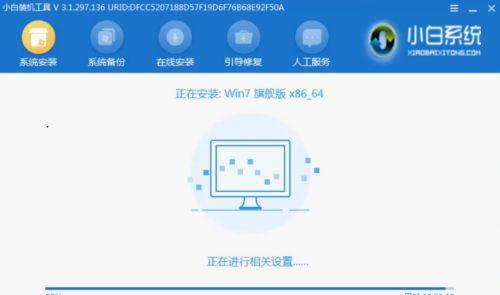
1.确定系统版本
在重装系统之前,首先需要确定您要安装的系统版本,例如Windows10、Windows8.1等。这将有助于您获取正确的安装文件和驱动程序。
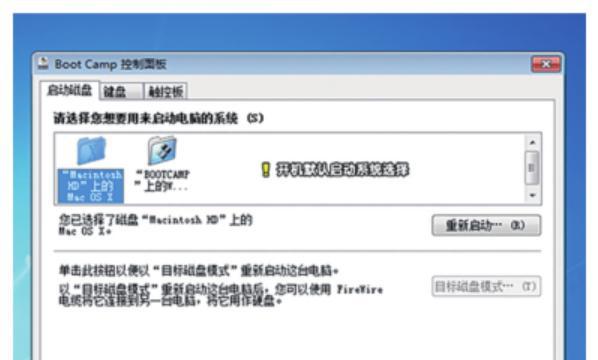
2.备份重要数据
在重装系统之前,务必备份重要的文件和数据。由于重装系统会清除硬盘上的所有数据,如果您未备份数据,则可能会永久丢失。
3.下载操作系统安装文件
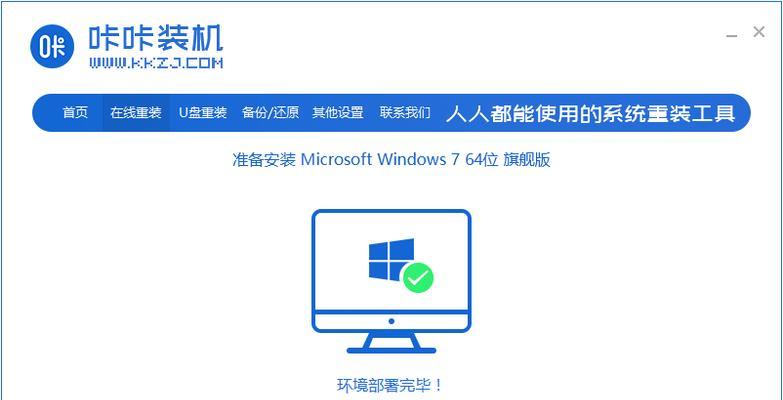
访问官方网站或其他可靠的来源下载您选择的操作系统安装文件。确保下载的文件与您的笔记本电脑兼容。
4.创建安装媒介
将下载的操作系统安装文件写入USB闪存驱动器或光盘,并确保笔记本电脑能够从这些媒介引导启动。
5.进入BIOS设置
重启笔记本电脑,并在启动时按下相应的键进入BIOS设置界面。通常是按下F2、F10或Delete键。
6.设置启动顺序
在BIOS设置界面中,找到“Boot”或“启动”选项,将USB闪存驱动器或光盘设置为首选启动设备。保存并退出BIOS设置。
7.启动安装媒介
将准备好的USB闪存驱动器或光盘插入笔记本电脑,并重启电脑。系统将从安装媒介启动,并进入安装界面。
8.选择安装语言和设置
在安装界面上,选择您想要的安装语言和其他设置,然后点击“下一步”继续安装。
9.接受许可协议
阅读并接受操作系统的许可协议,然后点击“下一步”。
10.选择安装类型
根据您的需求,选择适当的安装类型,如全新安装或保留个人文件。注意,全新安装将清除所有数据。
11.格式化和分区
如果您选择了全新安装,系统将会显示当前硬盘的分区情况。您可以选择格式化硬盘并重新分区,或者直接安装到现有分区。
12.安装操作系统
确认分区和格式化选项后,点击“下一步”开始安装操作系统。系统将自动完成剩余的安装过程。
13.安装驱动程序和软件
一旦操作系统安装完成,您需要安装笔记本电脑所需的驱动程序和其他软件。您可以从三星官方网站下载并安装相应的驱动程序。
14.更新系统和软件
安装完驱动程序后,及时更新操作系统和其他软件,以确保您的笔记本电脑具备最新的安全性和功能。
15.恢复个人文件和数据
在重装系统之前备份的个人文件和数据可以通过备份文件或外部存储设备恢复到笔记本电脑上。
重装三星笔记本电脑系统可能听起来有些复杂,但只要按照本文提供的详细教程进行操作,您将能够轻松完成系统重装。重要的是在整个过程中要小心并备份重要数据,以避免不必要的损失。祝您成功地重装系统并享受到全新的电脑使用体验!







